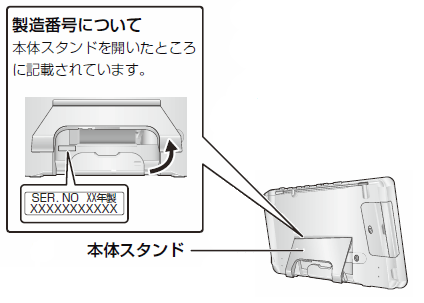ここから本文です。
よくあるご質問
SV-ME970 よくあるご質問 - 回答一覧
よくあるご質問
地上デジタル放送(ワンセグ)を視聴するのに利用料金はかかるか? |
|
どの機器で録画した番組を再生できるか? レコーダーなどの他機で録画した番組を本機で再生できるか? |
|
どんなビデオファイル、音楽を再生できるか? |
||||||||||||||||||||||||||||
|
ドラッグ&ドロップで転送できないファイルはどうしたらいいか? |
|
音楽の消去はどうしたらよいか? |
|
お部屋ジャンプリンク(DLNA)対応レコーダーと無線で接続して、SDカードに転送したファイルを他機で再生できるか? |
|
アプリケーションを追加できるか? |
|
DIGA(当社製レコーダー)を持っているが、お部屋ジャンプリンクは使用できるか? |
|
ショッピングサイトなどのSSL (Secure Socket Layer)の通信は利用できるのか? |
|
パナソニック製ビデオカメラやデジタルカメラで撮影した動画は転送して再生できるか? |
|
使用できるWindows Media Playerのバージョンは? |
|
ワンセグ放送を録画中に内蔵メモリーに空きがなくなった場合、自動的にSDカードに録画は継続されるのか?(SDカードが入っていた場合) |
|
ホーム画面にある9個のアプリケーションアイコンは変更できるのか? |
|
Wi-Fi簡単設定(AOSS)中に、ファームウェア更新のメッセージが表示されるが、どう操作すれば良いか? |
|
故障かな!?
1. 基本の操作
電源が入らない。 操作できない。 電源が切れない。 |
|
充電できない。 充電しても電池持続時間が短い。 |
|
本機がSDカードを認識しない。(SDカードのフォーマットがサポート外のときなど) |
|
アプリケーションが起動できなかったり、動作が不安定になる。 |
|
2. ビデオを見る/音楽を聴く
ビデオや音楽の再生がとぎれる。 |
|
ビデオ、音楽(「SD-Audio」が表示される音楽)が停止する。 |
|
パソコンから転送したファイルの再生ができない。 |
|
アルバム名や曲名など、音楽の情報が更新されない。 |
|
3. パソコンと接続する
パソコンが本機を認識しない。ファイルを本機に正常に転送できない。 |
ファイルを転送する場合
|
4. テレビを見る・録る
今まで見ていたチャンネルを受信できなくなった。 |
|
録画ができていない。 |
|
録画した番組が正常に再生されない。 |
|
5. 写真を見る
写真をシングル表示したときに画像が粗い。 |
|
パソコンから転送した写真の日付が変更されている。 |
|
6. 無線LAN接続
無線LANに接続できない。 電波がとぎれる。 |
|
接続したい無線ブロードバンドルーター(アクセスポイント)が検出されない。 |
|
本機の画面に無線LAN 接続中の電波状態(「 |
|
7. お部屋ジャンプリンク(DLNA)で映像を見る
当社製レコーダーと無線LAN接続してテレビやビデオファイルが見られない、転送できない。 |
|
無線LAN接続して見ているテレビやビデオの再生がとぎれる。 |
|
8. インターネットを楽しむ
radiko.jpを聴いていないのに、ステータスバーに「 |
|
radiko.jpを起動しても再生されない。 |
|
無線LAN接続しているのに、radiko.jpを起動できない。 |
|
i文庫の書籍がダウンロードできない。 |
|
9. その他
DIGAリモコンの機器リストに操作したい当社製レコーダーが表示されない。 |
||||||||||||||||||||||||||||
|